2-Matlab通用操作界面介绍.pdf
2.虚拟产品一经售出概不退款(资源遇到问题,请及时私信上传者)
**Matlab 通用操作界面详解** Matlab 是一款强大的数学计算和数据分析软件,其用户界面设计得直观且高效。在启动Matlab后,主要的操作界面包括四个窗口:当前目录浏览器窗口、工作空间浏览器窗口、历史命令窗口和命令窗口。下面我们将逐一详细介绍这四个窗口的功能及其操作方法。 ### 1. 当前目录浏览器窗口 (Current Directory) 这个窗口显示了当前工作路径下的所有文件和子目录。你可以在这里: - **打开 .m 文件**:双击.m文件,会自动在Editor窗口中打开对应的函数文件。 - **创建新 .m 文件**:右键点击并选择“New”->"Blank M-File"或"Function M-File",或通过菜单栏"File"->"New"->"M-file"创建新的.m文件,完成后保存即会在当前路径下生成。 ### 2. 工作空间浏览器窗口 (Workspace) 工作空间窗口用来管理MATLAB中的变量,包括: - **新建变量**:右键选择“New”或直接编辑变量名。 - **导入变量**:通过“Import Data”导入Mat、Excel、Text等格式的数据。 - **保存变量**:选择要保存的变量,右键选择“Save As”,保存为.mat文件。 - **删除变量**:选择变量后,右键选择“Delete”,确认后变量将被删除。 ### 3. 历史命令窗口 (Command History) 历史命令窗口记录了之前输入过的所有命令,支持以下操作: - **复制命令**:选中命令行,右键选择“Copy”。 - **运行命令**:选中命令行,右键选择“Evaluate Selection”或双击命令行运行。 - **创建M文件**:选中命令行,右键选择“Create M-File”。 ### 4. 命令窗口 (Command Window) 这是MATLAB的主要交互区域,用于输入命令、函数和表达式,显示非图形结果: - **命令行显示**:命令行前有提示符“>>”,不同类型的文本有不同的颜色标识。 - **编辑命令**:利用箭头键、Home、End、Delete和Backspace进行编辑,Esc中断命令运行,CTRL+C强制退出。 - **标点符号**: - 空格:分隔变量和数组元素。 - 逗号:用于数组行元素间的分隔,或命令间的分隔。 - 点号:表示小数点或对象属性。 - 分号:用于结束命令并抑制输出,或数组行间的分隔。 - `:`:生成一维数组,或表示数组的某一维度。 了解并熟练使用这些基本操作,能极大地提高你在MATLAB中的工作效率。同时,MATLAB还提供了丰富的图形窗口、函数编辑器和其他高级工具,以满足更复杂的数据处理和编程需求。通过不断的实践和学习,你可以进一步掌握MATLAB的强大功能。
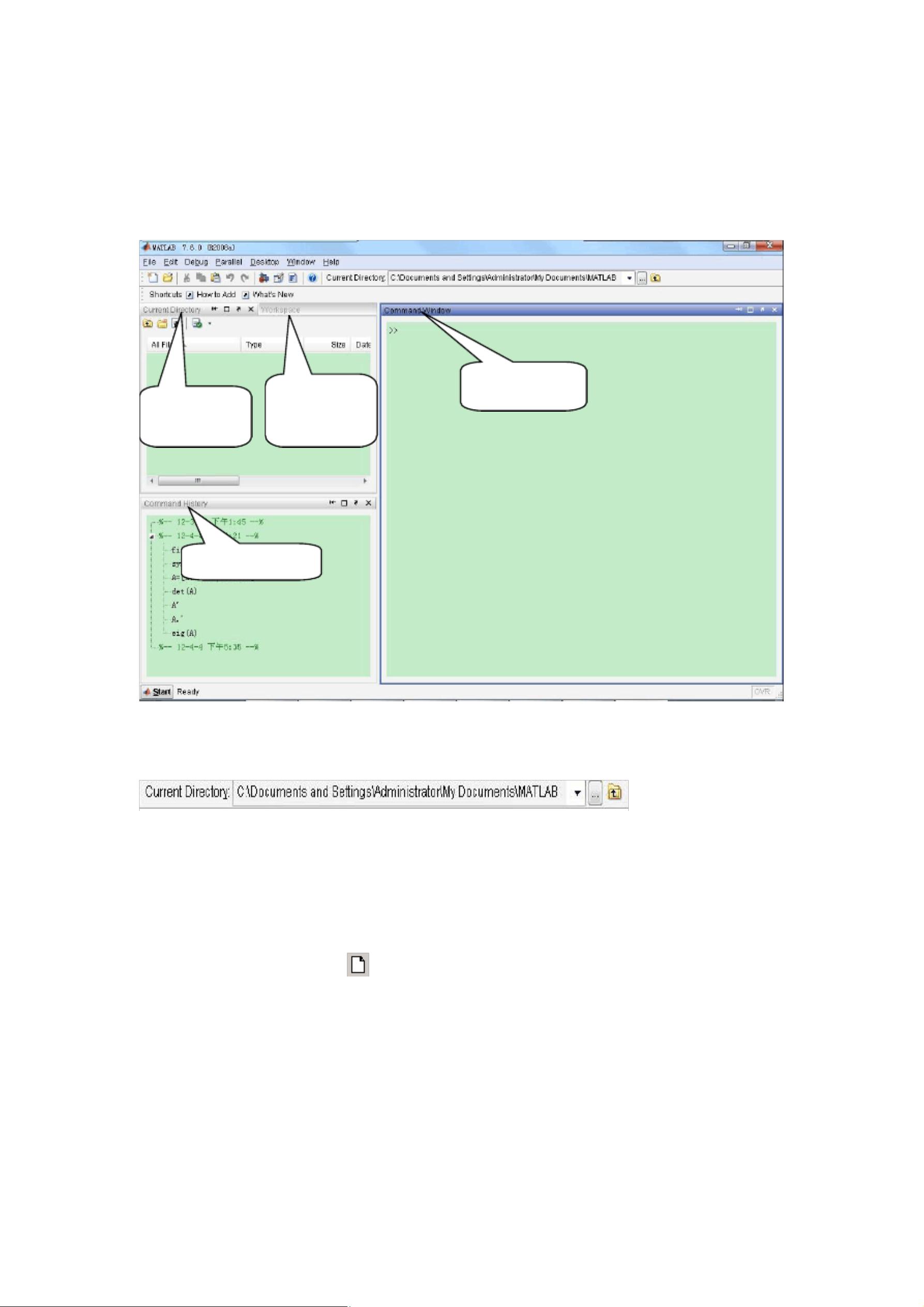

- 粉丝: 1w+
- 资源: 7万+
 我的内容管理
展开
我的内容管理
展开
 我的资源
快来上传第一个资源
我的资源
快来上传第一个资源
 我的收益 登录查看自己的收益
我的收益 登录查看自己的收益 我的积分
登录查看自己的积分
我的积分
登录查看自己的积分
 我的C币
登录后查看C币余额
我的C币
登录后查看C币余额
 我的收藏
我的收藏  我的下载
我的下载  下载帮助
下载帮助

 前往需求广场,查看用户热搜
前往需求广场,查看用户热搜最新资源
- 白色简洁风的行政文化企业司网站模板下载.zip
- 白色简洁风的设计企业网站模板下载.zip
- 白色简洁风的新闻杂志类企业网站模板下载.zip
- 白色简洁风的运动鞋商城网站模板下载.zip
- 白色简洁风格的8种表单信息源码下载.zip
- 白色简洁风格的App后台管理源码下载.zip
- 白色简洁风格的APP设计公司企业网站模板.rar
- 白色简洁风格的APP介绍整站网站源码下载.zip
- 白色简洁风格的app手机应用整站网站模板.zip
- 白色简洁风格的HTML设计企业网站模板.zip
- 白色简洁风格的APP展示动态源码下载.zip
- 白色简洁风格的IT研发团队商务模板.zip
- 白色简洁风格的SPA香薰美容整站网站源码下载.zip
- 白色简洁风格的暗夜登录框源码下载.zip
- 白色简洁风格的UIDesign设计公司企业网站模板.rar
- 白色简洁风格的安卓游戏卡通动漫人物整站网站模板.zip


 信息提交成功
信息提交成功